Android程序调试中LogCat如何按照日志信息级别进行输出和过滤,针对这个问题,这篇文章详细介绍了相对应的分析和解答,希望可以帮助更多想解决这个问题的小伙伴找到更简单易行的方法。
Android程序调试;LogCat
无论什么样的程序开发过程中,出现错误都是不可避免的,一般情况下,语法错误会被开发环境检测到,并能及时的提示我们错误的位置以及修改的方法,但是逻辑错误就不是那么容易被发现了,通常逻辑错误的定位和分析是一件非常困难的事情。
所以在学习Android过程中,继学习它的程序结构,写了HelloWorld和一些简单的界面布局程序之后,我选择研究一下它的调试工具。 LogCat就是其中一个。LogCat是用来获取系统日志信息的工具,它可以捕获的信息包括Dalvik虚拟机产生的信息,进程信 息,ActivityManager信息,PackagerManager信息,Android运行时信息和应用程序信息等等。
我们可以在打开Eclipse之后,选择Window –> Show View ->Other菜单,然后在Android->LogCat中选择LogCat,这样LogCat便会在Eclipse的下方区域出现了。
其中,在LogCat的右上方的5个字母分别表示了5种不同类型的日志信息(并以不同颜色加以区分,级别越高,颜色越突出):
1. [V]:详细(Verbose)信息,输出颜色为黑色
2. [D]:调试(Debug)信息,输出颜色是蓝色
3. [I]:通告(Info)信息,输出颜色为绿色
4. [W]:警告(Warn)信息,输出颜色为橙色
5. [E]:错误(Error)信息,输出颜色为红色,这里错误信息的级别***,其次是警告信息,然后是通知信息和调试信息,级别***的是详细信息。
6.[assert],新版本加入的。
在LogCat中,我们可以通告这5个字母图标选择要显示的信息类型,级别高于所选类型的信息也会在LogCat中显示,但级别低于所选类型的信息则不会被显示。
在Android程序调试过程中,首先要引入android.util.Log包,然后使用用来记录详细信息的Log.v()、用来记录调试信息的 Log.d()、用来记录通告信息的Log.i()、用来记录警告信息的Log.w()、用来记录错误信息的Log.e()这样五个函数在程序中设置“日 志点”。这些函数的***个参数是日志标签TAG(就是在你要测试的位置需要一个常量用来标记,标记的名字就是所谓的日志标签),第二个参数是实际的信息内 容。每当程序运行到我们设置的“日志点”时,应用程序的日志信息便被发送到LogCat中,我们就可以根据“日志点”显示的信息与预期我们在函数中设置的 信息内容是否一致来判断程序是否存在错误,这样就能根据“日志点”来迅速找到错误的“出事地点”了。
在下面的程序中,演示了Log类的具体使用方法:
package wt.relativeLayout; import android.app.Activity; import android.os.Bundle; import android.util.Log; import android.widget.Button; import android.widget.EditText; import android.widget.TextView; import android.util.Log; public class RelativeLayout extends Activity { final static String TAG = "LOGCAT"; private TextView tv = null; private EditText et = null; private Button btn1 = null; private Button btn2 = null; @Override public void onCreate(Bundle savedInstanceState) { super.onCreate(savedInstanceState); setContentView(R.layout.main); tv = (TextView)findViewById(R.id.label); et = (EditText)findViewById(R.id.entry); btn1 = (Button)findViewById(R.id.cancel); btn2 = (Button)findViewById(R.id.ok); tv.setText(R.string.name); btn1.setText(R.string.button1); btn2.setText(R.string.button2); Log.v(TAG, "This is Verbose"); Log.d(TAG, "This is Debug"); Log.i(TAG, "This is Info"); Log.w(TAG, "This is Warn"); Log.e(TAG, "This is Error"); } }程序运行后,LogCat捕获得到应用程序发送的日志信息,显示结果如下图:
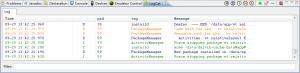
通过结果我们发现,即使我们事先选择了某个特定的日志信息的级别,产生的日志信息还是有很多,需要我们逐条去阅读,给我们带来很大的麻烦。这时我们就要用 到一个LogCat提供的“过滤”功能了,在右上角的“+”号和“-”号,分别是添加和删除过滤器。我们可以根据日志信息的标签(Tag)、产生日志的进 程编号(Pid)或者信息等级(Level),对显示的日志内容进行过滤。在实际使用中,我们***为每一个类声明一个字符串常量TAG,这样在 Logcat中我们可以容易区分不同的类的日志了。
下面使用在LogCat右上角的“+”号,添加一个名为LogcatFilter的过滤器,并设置过滤条件为“标签=LOGCAT”,下图为过滤器的具体设置方法:
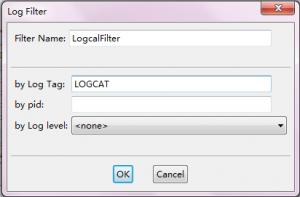
过滤器设置好后,LogcatFilter过滤后的日志信息如下图,这样,无论什么类型的日志信息,属于哪个进程,只要标签为LOGCAT,都将显示在LogcatFilter内。

运行测试后,对logCat中的log通过配置l过滤器进行过滤
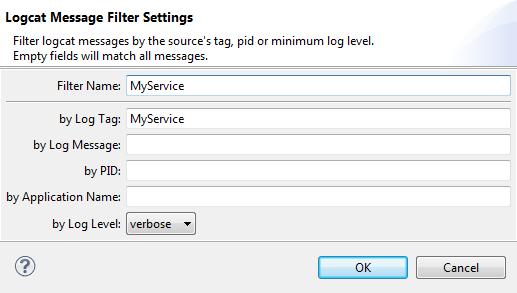
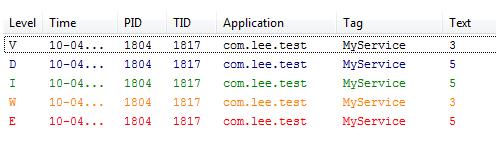

关于Android程序调试中LogCat如何按照日志信息级别进行输出和过滤问题的解答就分享到这里了,希望以上内容可以对大家有一定的帮助,如果你还有很多疑惑没有解开,可以关注亿速云行业资讯频道了解更多相关知识。
免责声明:本站发布的内容(图片、视频和文字)以原创、转载和分享为主,文章观点不代表本网站立场,如果涉及侵权请联系站长邮箱:is@yisu.com进行举报,并提供相关证据,一经查实,将立刻删除涉嫌侵权内容。